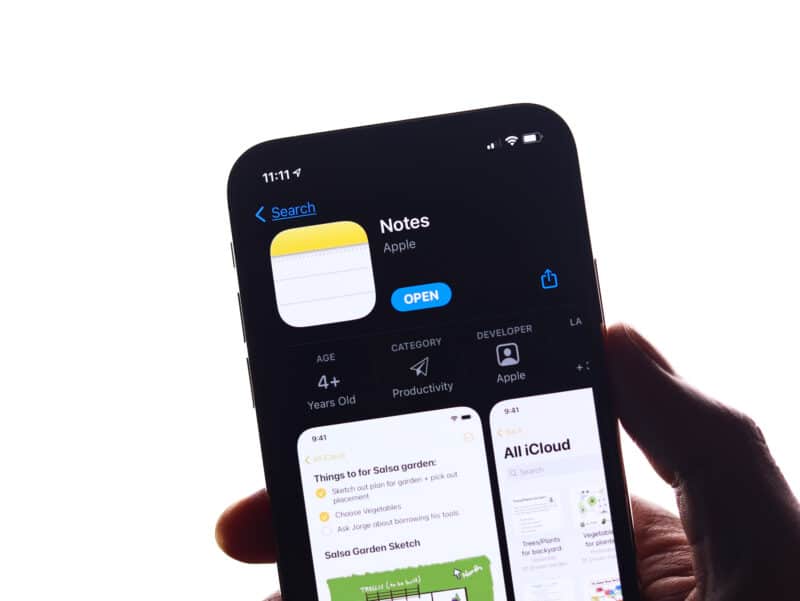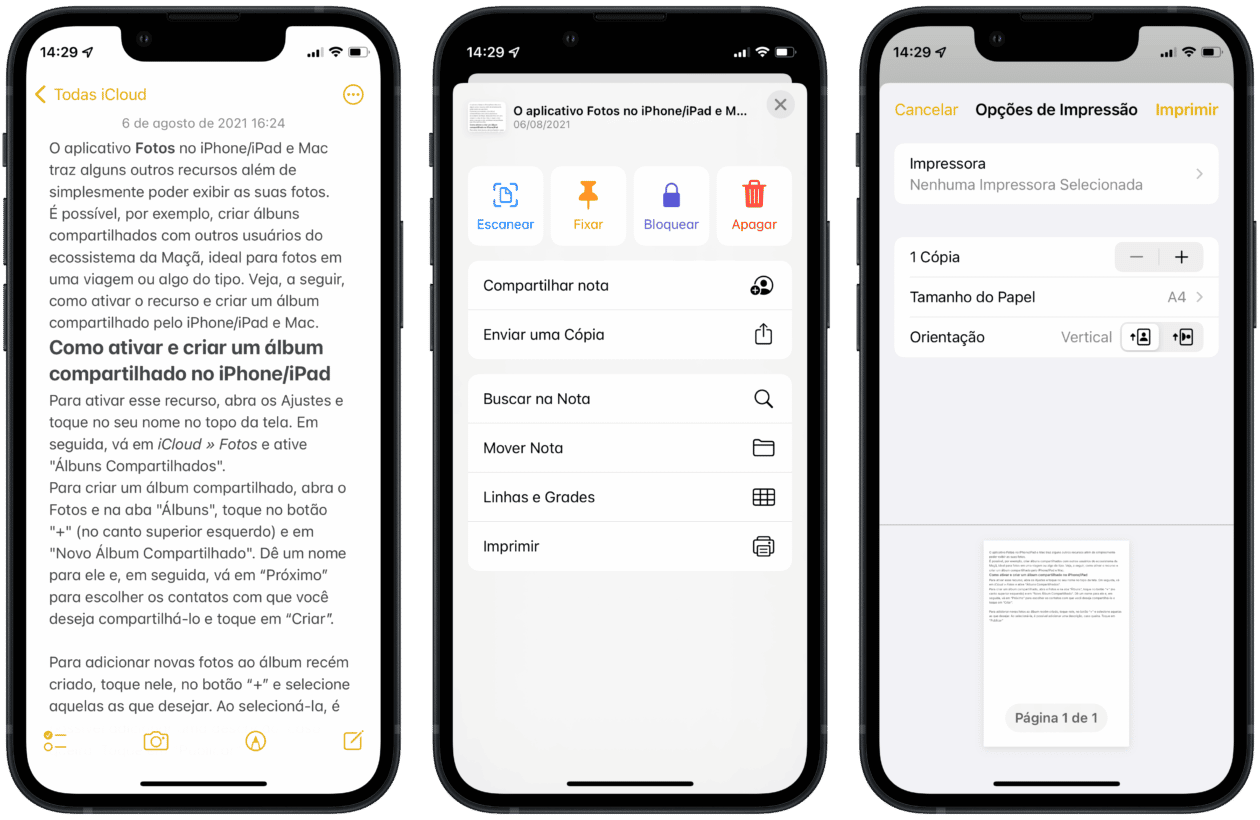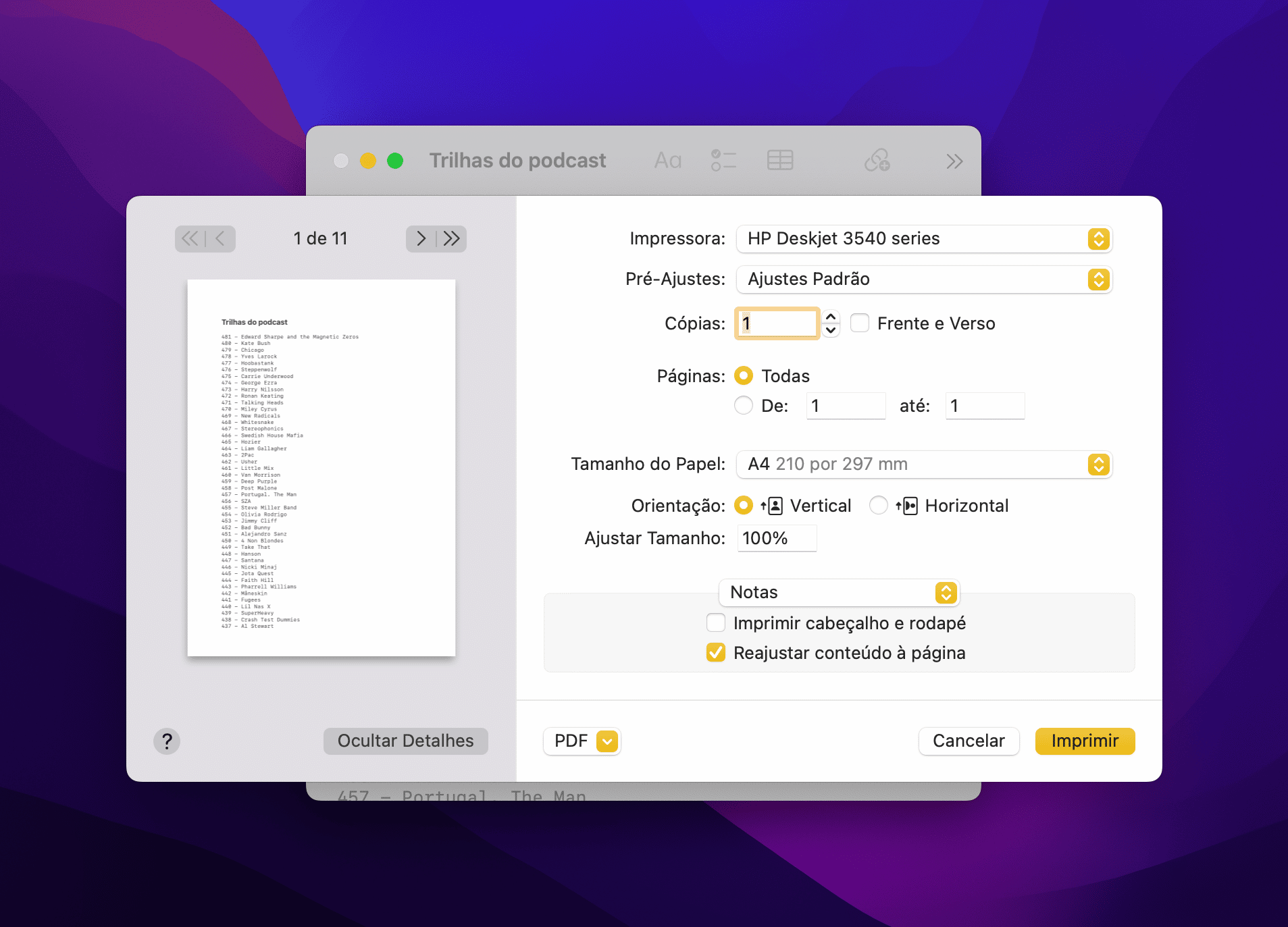O aplicativo nativo Notas (Notes) está disponível no iPhone/iPad e no Mac. Através dele, você pode manter as suas anotações devidamente salvas em todos os seus dispositivos, usando o iCloud.
Além disso, ele também oferece alguns truques bacanas, como a possibilidade de protegê-las com uma senha e até de fixá-las no topo.
Se você ainda não é 100% digital e ainda prefere, em alguns casos, lidar com documentos físicos, a Apple permite que você imprima uma anotação.
A seguir, veja como é fácil fazer esse procedimento por aí!
Como imprimir uma nota pelo iPhone/iPad
Abra o Notas e selecione a anotação específica que deseja imprimir. Em seguida, toque no botão representado por três pontinhos (no canto superior direito) e, no fim da lista, selecione “Imprimir”.
Uma nova tela, com as opções da sua impressão, será aberta em seguida. Por lá, além de escolher a impressora a ser usada para o processo, você também pode escolher o número de cópias, o tamanho do papel e a orientação.
Na pré-visualização das folhas (na parte inferior), você também pode marcar/desmarcar para que somente as páginas que quiser sejam, de fato, impressas. Quando estiver pronto para a impressão, toque em “Imprimir’.
Como imprimir uma nota pelo Mac
Seleciona a nota desejada (usando a barra lateral). Em seguida, na barra de menus, vá até Arquivo » Imprimir ou use o atalho ⌘ command P.
Na janela de impressão, é possível escolher a impressora, o número de cópias ou se deseja imprimir apenas um intervalo de folhas. No menu suspenso “PDF”, você também pode salvá-la como PDF no seu iCloud Drive, dentre outras coisas.
Já se clicar em “Mostrar Detalhes” (abaixo da pré-visualização das folhas), é possível fazer algumas escolhas mais precisas — como o tamanho do papel, a orientação e o tamanho, por exemplo.
Quando estiver pronto para imprimir, clique em “Imprimir”.
Você é do time dos que ainda usam documentos em papel ou já migrou totalmente para o digital? 📝